Hur man köper och löser in PlayStation-presentkort och spel från Amazon
Vill du köpa ett PlayStation-presentkort(PlayStation Gift Card) eller ett PlayStation PSN-kort(PlayStation PSN Card) från Amazon och lösa in det på ditt Sony PlayStation- konto för att köpa spel från PlayStation Store ? Eller kanske du vill köpa digitala PS4- eller PS5- spel från Amazon och lösa in dem på din konsol? Du kan också ge bort dem i present till en vän eller familjemedlem. Så här köper du PlayStation-presentkort(PlayStation Gift Cards) och spel från Amazon och löser in PlayStation -kupongkoder från Amazon :
OBS:(NOTE:) Den här guiden ger vägledning för användare av PlayStation -konsoler, Amazon.com och Amazon.co.uk . Saker bör vara liknande på Amazons(Amazon) webbplatser för andra länder än USA och Storbritannien.
Hur man köper PlayStation-presentkort(PlayStation Gift Cards) från Amazon
Ett sätt att köpa PlayStation- spel från PlayStation Store eller göra presenter till andra Xbox-användare är att köpa ett PlayStation-presentkort(PlayStation Gift Card) från Amazon . Du kan betala för PlayStation-presentkortet(PlayStation Gift Card) med ditt Amazon Presentkort-(Amazon Gift Card) saldo (om det finns), såväl som med ditt betal- eller kreditkort. Tyvärr kan du inte välja ett personligt kontantvärde för PlayStation-presentkortet(PlayStation Gift Card) när du köper det. Istället kan du köpa följande fördefinierade kontantvärden:
- PlayStation Gift Card - $100 på Amazon.com eller PlayStation PSN Card £100 på Amazon.co.uk.
- PlayStation Gift Card - $75 på Amazon.com eller PlayStation PSN Card £75 på Amazon.co.uk.
- PlayStation Gift Card - $60 på Amazon.com . Tyvärr finns det inget £60 PlayStation PSN-kort(PlayStation PSN Card) tillgängligt på Amazon.co.uk .
- PlayStation Gift Card - $50 på Amazon.com eller PlayStation PSN Card £50 på Amazon.co.uk.
- PlayStation Gift Card - $25 på Amazon.com eller PlayStation PSN Card £25 på Amazon.co.uk.
- PlayStation Gift Card - $10 på Amazon.com eller PlayStation PSN Card £10 på Amazon.co.uk.
Det här är en digital produkt och du får en kupongkod så snart din betalning har behandlats.

Köp ett PlayStation-presentkort(PlayStation Gift Card) från Amazon
PROS: PlayStation -presentkortet(PlayStation Gift Card) kan användas för att köpa ALLA(ANY) spel från PlayStation Store på din PlayStation -konsol. Du kan också köpa andra typer av innehåll, som speltillägg, innehåll i spelet, etc. PlayStation-presentkort(PlayStation Gift Cards) eller PlayStation PSN-kort(PlayStation PSN Cards) fungerar med både PS5- och PS4 - konsoler.
NACKDELAR:(CONS: ) Det enda problemet är att det finns tillfällen då Sony kan sluta sälja PlayStation-presentkort(PlayStation Gift Cards) på Amazon . Det finns veckor då länkarna vi delade inte fungerar, och du ser att vissa presentkort är listade som "För närvarande inte tillgängliga."(“Currently unavailable.”)
Hur man köper PlayStation Plus-medlemskap(PlayStation Plus Membership) från Amazon
PlayStation Plus är en pågående prenumeration för PS4- och PS5- spelare, som erbjuder följande fördelar:
- (Online)Flerspelarspel online med andra PlayStation -konsolägare
- Gratisspel ingår i prenumerationsavgiften varje månad
- Rabatter på PlayStation Store
- Exklusiva tillägg och paket för olika spel
- Sparar 100 GB molnlagring för ditt PlayStation -spel
Du kan också köpa en PlayStation Plus-prenumeration från Amazon genom att använda dessa direktlänkar:
- PlayStation Plus: 12 månaders medlemskap(PlayStation Plus: 12 Month Membership) - $59.99 på Amazon.com och £49.99 på Amazon.co.uk
- Playstation Plus: 3 månaders medlemskap(Playstation Plus: 3 Month Membership) - $24.99 på Amazon.com och £19.99 på Amazon.co.uk
- Playstation Plus: 1 månads medlemskap(Playstation Plus: 1 Month Membership) - $9,99 på Amazon.com och £6,99 på Amazon.co.uk

Köp PlayStation Plus-medlemskap(Buy PlayStation Plus Membership) från Amazon
Kan du köpa ett PlayStation-spel från Amazon som en digital kod?
Till skillnad från Xbox - spel säljs PlayStation- spel inte som digitala koder på Amazon , bara som fysiska produkter (skivor). De tenderar ofta att ha mer överkomliga priser än de som finns i PlayStation Store , men du måste vänta på att skivorna ska levereras till din adress, du kan inte njuta av dem direkt.
Du kan till exempel köpa Elden Ring för PlayStation 5(Elden Ring for PlayStation 5) , men som framgår nedan är den inte tillgänglig som en digital kod. Däremot finns spelet tillgängligt som en digital kod för Xbox -konsolen. Det suger, eller hur?
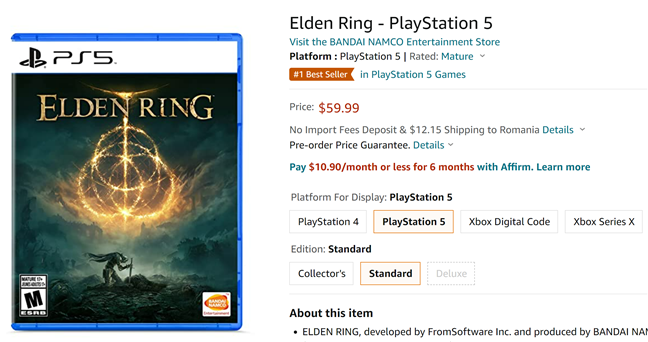
PlayStation 5-spel är inte tillgängliga som digitala koder på Amazon
Vi hoppas att Sony kommer att kopiera modellen som används av Microsoft för Xbox , och göra deras spel tillgängliga som digitala koder på Amazon och andra online-återförsäljare.
Så här löser du in dina PlayStation -kupongkoder från Amazon
När du köper ett PlayStation-presentkort(PlayStation Gift Card) eller PlayStation Plus - medlemskap(Membership) från Amazon , eller ett PlayStation PSN-kort(PlayStation PSN Card) från Amazon.co.uk , får du en kupongkod som den nedan.

Verifikationskoden för ditt PlayStation-presentkort(PlayStation Gift Card)
För att hitta det, öppna ditt Amazon-konto(Amazon account) och gå till “Digital content and devices > Digital games and software.”

Gå till Digitalt(Digital) innehåll och enheter > Digitala(Digital) spel och programvara
Skriv(Write) ner eller kopiera kupongkoden du fått.
Så här löser du in din kupongkod på din Windows-dator
Du kan lösa in kupongkoden från din Windows 10- eller Windows 11-dator med en webbläsare. Navigera(First) först till PlayStation Store-webbplatsen(PlayStation Store website) och logga in med samma konto som du använder på din PS5 eller PS4 . Klicka(Click) på profilikonen i det övre högra hörnet och välj Lös in kod(Redeem Code) i menyn.
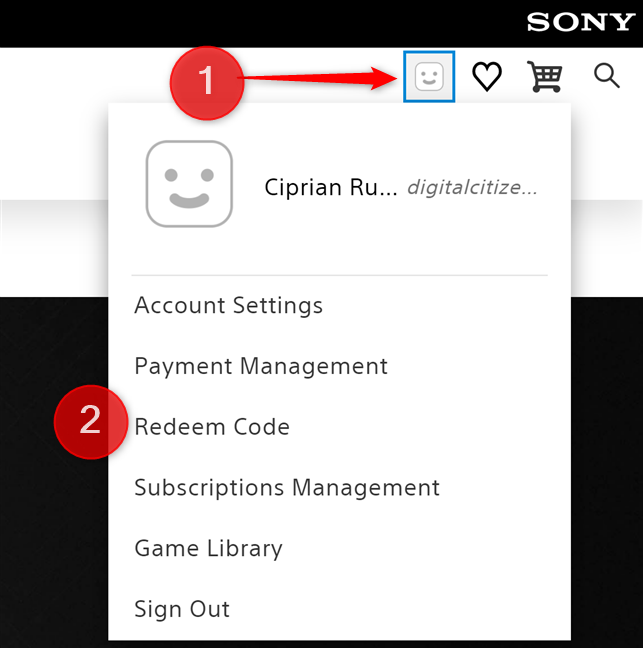
Klicka(Click) på din kontoikon och välj Lös in kod(Redeem Code)
Du ser panelen Lös in koder(Redeem Codes) till höger. Skriv eller klistra(paste) in kupongkoden som du fått på Amazon . Klicka eller tryck sedan på Nästa(Next) så läggs saldot till ditt Sony PlayStation- konto.

Ange(Enter) kupongkoden du vill lösa in
När du öppnar PS5- eller PS4 -konsolen loggar du in med samma konto, så kan du köpa spel och annat innehåll från PlayStation Store med krediten som just lagts till på ditt konto.
Så här löser du in kupongkoden på din PS5- konsol
Om du föredrar att gå till din PlayStation -konsol för att lösa in ditt PlayStation-presentkort(PlayStation Gift Card) eller PlayStation Plus-medlemskap(PlayStation Plus Membership) gör du följande:
Slå på konsolen och logga in med ditt Sony PlayStation- konto. Gå sedan till “Settings > Users and Accounts.”Välj sedan “Account > Payment and Subscriptions.”

Gå till " Settings > Users och Accounts > Account > Payment och prenumerationer(Subscriptions) "
Välj Lös in koder(Redeem Codes) .
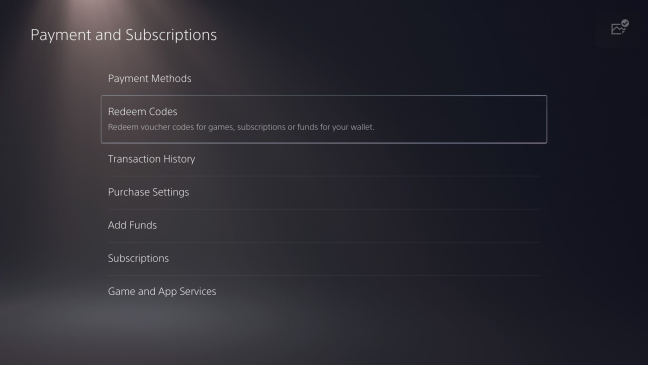
Välj Lös in koder
Ange kupongkoden och tryck på Lös in(Redeem) . Koden kan läggas till utan parentes eller mellanslag. Skriv bara(Just) alla tecken efter varandra.
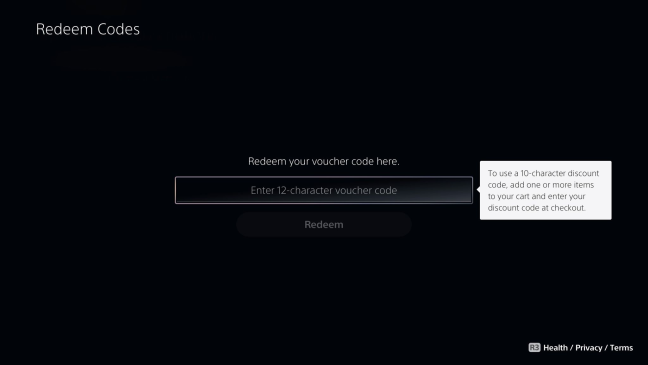
Ange kupongkoden
Krediten från ditt PlayStation-presentkort(PlayStation Gift Card) läggs till ditt konto och du kan öppna PlayStation Store för att köpa spel och andra digitala tillgångar.
Så här löser du in kupongkoden på din PS4 -konsol
Om du använder en PS4 -konsol har Sony publicerat en komplett steg-för-steg-video med stegen för att lösa in kupongkoden för ett PlayStation-presentkort(PlayStation Gift Card) eller PlayStation Plus - medlemskap. Du kan se den nedan:

Videon är också användbar för PS5-ägare eftersom den förklarar begränsningarna för kupongkoder och vad man ska göra när de inte fungerar. Om du inte vill se hela videon, här är en sammanfattning av stegen att gå igenom:
- Slå på din PS4 och logga in med ditt Sony PlayStation- konto.
- Öppna PlayStation Store och scrolla till botten av sidofältet
- Välj Lös in koder(Redeem Codes) , ange kupongkoden och välj Lös(Redeem) in .
- Bekräfta att du vill lägga till koden/innehållet på ditt konto.
Krediten eller innehållet appliceras på ditt konto och du kan börja använda det direkt.
Hur ofta köper du PlayStation-presentkort(PlayStation Gift Cards) från Amazon ?
Nu vet du hur du köper PlayStation-presentkort(PlayStation Gift Cards) och PlayStation Plus-medlemskap(PlayStation Plus Membership) från Amazon med ditt kreditkort eller Amazon-presentkortssaldo(Amazon Gift Card Balance) . Innan du stänger den här guiden, låt oss veta hur ofta du köper sådana varor från Amazon . Vill du också att Sony tillåter att digitala spel publiceras på Amazon som Microsoft gör för sina Xbox-konsoler? Kommentera(Comment) nedan och låt oss veta.
Related posts
Xbox- och PlayStation-konsoler och ASUS Wi-Fi 6-spelroutrar
Topp 5 saker vi gillar med Samsung M5 smart monitor -
Multimedia på en helt ny nivå med smarta lösningar från Samsung
Hur man köper Steam-presentkort, plånbokskort eller Steam-spel från Amazon
Hur man köper och löser in Xbox-presentkort och spel från Amazon
Enkla frågor: Vad är en AMOLED-skärm? Vad betyder AMOLED?
Vad är Harman Kardon? Är Harman Kardon-högtalare bra?
Smartphone videoinspelning i 1080p, 4K, 8K: Hur mycket är för mycket?
Sony PS5 & Wi-Fi 6: Hur fungerar det med en ASUS-router för spel? -
Enkla frågor: Vad är DPI när man hänvisar till en datormus?
MSI GE66 Raider 10SGS recension: Kraftfull gaming laptop med en Sci-Fi-design
2 sätt att ändra standardhögtalarna i Windows 11 -
Lita på GXT 488 Forze PS4-recension: Spelheadset på nybörjarnivå för en budget!
Hur man väljer standard-GPU för spel eller appar i Windows 10
Vad är IPS, VA eller TN när det kommer till skärmar?
AMD Radeon RX 6700 XT recension: Perfekt för 1440p-spel! -
Trust Veza trådlöst tangentbord recension
Samsung 27" G35TF Odyssey spelmonitor recension -
Spelläge i Windows 10: Testar verkliga prestanda i moderna spel
Antlion Audio ModMic Wireless recension: Trådlös mikrofon för alla hörlurar
